¿Cómo comparar exactamente dos cadenas (distinguiendo mayúsculas y minúsculas) en Excel?
Al trabajar con Excel, es posible que te encuentres en situaciones donde necesites comparar dos cadenas teniendo en cuenta la distinción entre mayúsculas y minúsculas. El comportamiento predeterminado de Excel es comparar las cadenas sin distinguir entre letras mayúsculas y minúsculas. Por ejemplo, "Excel" y "EXCEL" se consideran iguales al usar operadores de comparación estándar. Este artículo proporciona una guía completa sobre cómo realizar comparaciones de cadenas sensibles a mayúsculas y minúsculas en Excel.
Comparar exactamente dos cadenas (distinguiendo mayúsculas y minúsculas) con fórmula
Comparar exactamente dos cadenas (distinguiendo mayúsculas y minúsculas) con fórmula
Como se muestra en la captura de pantalla a continuación, necesitas comparar las cadenas en la columna A y B considerando la distinción entre mayúsculas y minúsculas en Excel. Por favor, sigue los siguientes pasos.
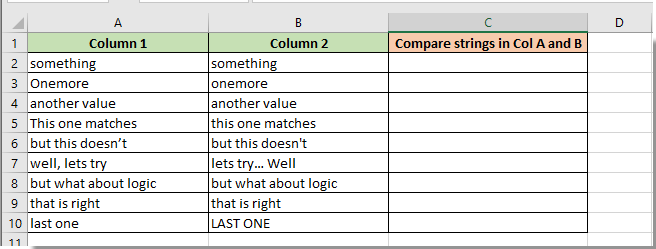
La función EXACT está específicamente diseñada para comparaciones sensibles a mayúsculas y minúsculas. Devuelve VERDADERO si dos cadenas son exactamente iguales (incluyendo mayúsculas y minúsculas) y FALSO en caso contrario.
1. Selecciona la celda en blanco C2, introduce la siguiente fórmula en la Barra de fórmulas, luego presiona la tecla Enter. Ver captura de pantalla:
=EXACT(A2, B2)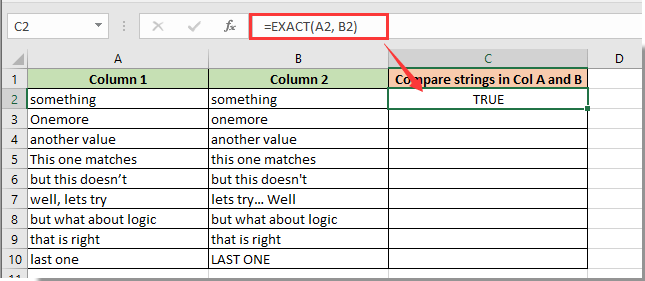
2. Mantén seleccionada la celda C2, arrastra el controlador de relleno hacia abajo hasta las celdas para obtener todos los resultados.
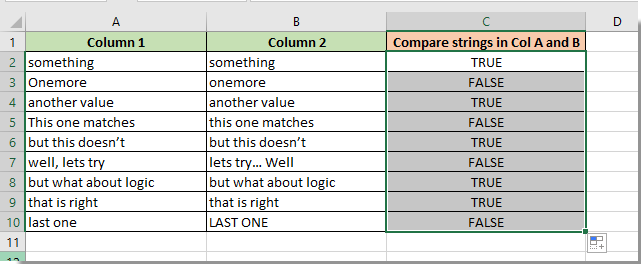
1. Si la celda devuelve el resultado VERDADERO, significa que las cadenas comparadas coinciden exactamente. De lo contrario, son diferentes.
2. Si deseas generar tus propios resultados como Sí y No en lugar de VERDADERO y FALSO, por favor aplica la siguiente fórmula. Ver captura de pantalla:
=IF(EXACT(A2,B2),"Yes","No")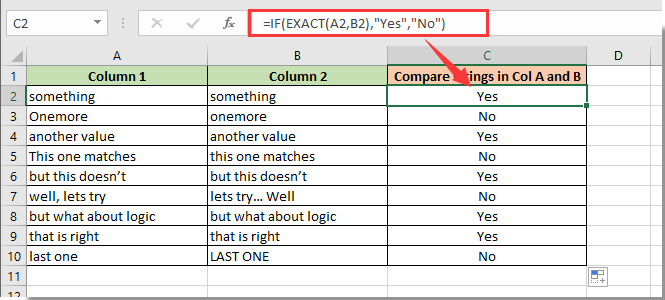
Comparar exactamente dos cadenas (distinguiendo mayúsculas y minúsculas) y resaltar las diferencias con Kutools
¿Necesitas comparar dos cadenas en Excel con precisión sensible a mayúsculas y minúsculas y resaltar las diferencias? Kutools para Excel ofrece una solución rápida y sencilla para asegurarte de que tus datos coincidan exactamente como se pretende. Ya sea que estés validando contraseñas, verificando códigos o asegurando la precisión de los datos, Kutools simplifica el proceso, ahorrándote tiempo y esfuerzo.
Después de instalar Kutools para Excel, haz clic en "Kutools" > "Rango" > "Comparar Celdas" para ir a la función "Comparar Celdas".
En el cuadro de diálogo "Comparar Celdas", especifica las siguientes operaciones:
- Selecciona los dos rangos de comparación por separado en el cuadro "Buscar valores en" y en el cuadro "De acuerdo con";
- Selecciona "Celdas Diferentes" en la sección "Buscar";
- Especifica el color de fondo o el color de fuente para rellenar las celdas diferentes;
- Marca la opción "Distinguir mayúsculas y minúsculas";
- Finalmente, haz clic en el botón Aceptar.

Resultado: Kutools comparará instantáneamente las cadenas y resaltará cualquier diferencia sensible a mayúsculas y minúsculas. Ver captura de pantalla:

Seleccionar y resaltar diferencias de fila en Excel puede lograrse mediante varios métodos. Siguiendo los pasos y mejores prácticas descritos en esta guía, puedes optimizar tu flujo de trabajo y manejar esta tarea con facilidad y eficiencia. Si estás interesado en explorar más consejos y trucos de Excel, nuestro sitio web ofrece miles de tutoriales para ayudarte a dominar Excel.
Artículos relacionados:
- ¿Cómo comparar dos columnas y resaltar los datos no coincidentes en Excel?
- ¿Cómo comparar dos cadenas por similitud o resaltar diferencias en Excel?
Las mejores herramientas de productividad para Office
Mejora tu dominio de Excel con Kutools para Excel y experimenta una eficiencia sin precedentes. Kutools para Excel ofrece más de300 funciones avanzadas para aumentar la productividad y ahorrar tiempo. Haz clic aquí para obtener la función que más necesitas...
Office Tab incorpora la interfaz de pestañas en Office y facilita mucho tu trabajo
- Habilita la edición y lectura con pestañas en Word, Excel, PowerPoint, Publisher, Access, Visio y Project.
- Abre y crea varios documentos en nuevas pestañas de la misma ventana, en lugar de hacerlo en ventanas separadas.
- ¡Aumenta tu productividad en un50% y reduce cientos de clics de ratón cada día!
Todos los complementos de Kutools. Un solo instalador
El paquete Kutools for Office agrupa complementos para Excel, Word, Outlook y PowerPoint junto con Office Tab Pro, ideal para equipos que trabajan en varias aplicaciones de Office.
- Suite todo en uno: complementos para Excel, Word, Outlook y PowerPoint + Office Tab Pro
- Un solo instalador, una licencia: configuración en minutos (compatible con MSI)
- Mejor juntos: productividad optimizada en todas las aplicaciones de Office
- Prueba completa de30 días: sin registro ni tarjeta de crédito
- La mejor relación calidad-precio: ahorra en comparación con la compra individual de complementos
